Przekierowanie feed.incognitosearches.com
Porywacz przeglądarkiZnany również jako: Porywacz przeglądarki Incognito Searches
Otrzymaj bezpłatne skanowanie i sprawdź, czy twój komputer jest zainfekowany.
USUŃ TO TERAZAby korzystać z w pełni funkcjonalnego produktu, musisz kupić licencję na Combo Cleaner. Dostępny jest 7-dniowy bezpłatny okres próbny. Combo Cleaner jest własnością i jest zarządzane przez RCS LT, spółkę macierzystą PCRisk.
Instrukcje usuwania przekierowania feed.incognitosearches.com
Czym jest feed.incognitosearches.com?
feed.incognitosearches.com to fałszywa wyszukiwarka internetowa, która jest promowana przez zwodniczą aplikację o nazwie Incognito Searches. Ta aplikacja twierdzi, że chroni prywatność użytkowników i bezpieczeństwo przeglądania Internetu, umożliwiając im przeszukiwanie Internetu bez ujawniania wrażliwych danych. Początkowo ta funkcjonalność może wydawać się uzasadniona i użyteczna, jednak ten potencjalnie niechciany program (PUP) często infiltruje systemy bez zezwolenia. Ponadto jest sklasyfikowany jako porywacz przeglądarki - forma niechcianego oprogramowania, które zmienia ustawienia przeglądarki internetowej bez zgody użytkownika. Ponadto, zamiast chronić informacje użytkowników, Incognito Searches zapisuje prywatne dane.
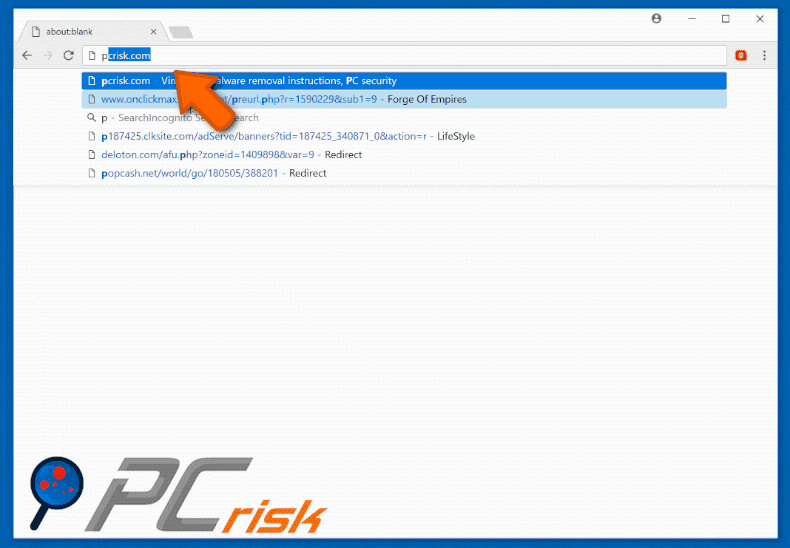
Po infiltracji Incognito Searches porywa Internet Explorer, Google Chrome i Mozilla Firefox, potajemnie modyfikując ustawienia adresu URL nowej karty, domyślnej wyszukiwarki i strony domowej i przypisując je do feed.incognitosearches.com. Chociaż zmiany te mogą wydawać się nieistotne, użytkownicy nie mogą ich cofnąć. Incognito Searches kontynuuje zmianę przypisywania ustawień przeglądarki, gdy podejmowane są próby ich zmiany. Dlatego niemożliwe jest przywrócenie przeglądarek do ich poprzednich stanów. Poprzez zwodnicze budowanie ruchu dla feed.incognitosearches.com, twórcy znacząco utrudniają przeszukiwanie sieci przez użytkowników. Jak wspomniano powyżej, feed.incognitosearches.com również ma na celu zapisywanie różnych danych, które zwykle zawierają dane osobowe. Zebrane dane (adresy IP, odwiedzane adresy URL, wyszukiwane hasła, przeglądane strony, naciśnięcia klawiszy itp.) są następnie sprzedawane stronom trzecim. W ten sposób programiści narażają swoją prywatność na ryzyko. Ponadto, niektóre porywacze przeglądarki są znane z wydobywania kryptowaluty lub uruchamiają inne niechciane procesy w tle, bez zgody użytkowników. To niewłaściwe wykorzystanie zasobów znacząco zmniejsza ogólną wydajność komputera. Jeśli napotkasz przekierowania do feed.incognitosearches.com, odinstaluj Incognito Searches (i inne podejrzane aplikacje/dodatki) i nigdy więcej nie odwiedzaj tej witryny.
| Nazwa | Porywacz przeglądarki Incognito Searches |
| Typ zagrożenia | Porywacz przeglądarki, przekierowanie, porywacz wyszukiwania, pasek narzędzi, niechciana nowa zakładka |
| Objawy | Zmienione ustawienia przeglądarki (przeglądarek) internetowej (strony domowej, domyślnej wyszukiwarki, ustawień nowej karty). Użytkownicy są zmuszeni do odwiedzania witryny porywacza i przeszukiwania Internetu przy użyciu ich wyszukiwarek. |
| Metody dystrybucji | Zwodnicze reklamy pop-up, instalatory bezpłatnego oprogramowania (sprzedaż wiązana), fałszywe instalatory flash player. |
| Zniszczenie | Śledzenie przeglądania Internetu (potencjalne problemy prywatności), wyświetlanie niechcianych reklam, przekierowywania do podejrzanych witryn. |
| Usuwanie |
Aby usunąć możliwe infekcje malware, przeskanuj komputer profesjonalnym oprogramowaniem antywirusowym. Nasi analitycy bezpieczeństwa zalecają korzystanie z Combo Cleaner. Pobierz Combo CleanerBezpłatny skaner sprawdza, czy twój komputer jest zainfekowany. Aby korzystać z w pełni funkcjonalnego produktu, musisz kupić licencję na Combo Cleaner. Dostępny jest 7-dniowy bezpłatny okres próbny. Combo Cleaner jest własnością i jest zarządzane przez RCS LT, spółkę macierzystą PCRisk. |
Istnieją setki aplikacji porywających przeglądarkę, które są podobne do Incognito Searches. Lista przykładów obejmuje Selected Search, Test My SPEEDS i SearchGoFind. Pamiętaj, że te aplikacje oferują inne funkcjonalności, ale ich zachowanie jest identyczne. Potencjalnie niechciane programy, takie jak Incognito Searches, są przeznaczone wyłącznie do generowania przychodów dla programistów – obietnice zapewnienia użytecznych funkcji są jedynie próbami nakłonienia użytkowników do zainstalowania ich. W rzeczywistości większość tych aplikacji nie przynosi prawdziwej wartości dla zwykłych użytkowników. Stanowią one bezpośrednie zagrożenie dla prywatności i bezpieczeństwa przeglądania Internetu. Fałszywe wyszukiwarki często karmią użytkowników fałszywymi wynikami i złośliwymi reklamami (kuponowymi, banerowymi itp.). Te wyniki i reklamy mogą prowadzić do złośliwych witryn. Niektóre reklamy uruchamiają skrypty zaprojektowane do pobierania/instalowania malware. Dlatego korzystanie z fałszywej wyszukiwarki internetowej jest bardzo ryzykowne.
Jak zainstalowałem na moim komputerze feed.incognitosearches.com?
Incognito Searches jest bezpłatne dla każdego na swojej oficjalnej stronie. Jednak z powodu braku ostrożności i nieostrożnego zachowania wielu użytkowników, ten PUP zazwyczaj infiltruje systemy bez pozwolenia. Aplikacje, które porywają przeglądarkę, są często dystrybuowane za pomocą zwodniczej metody marketingowej o nazwie „sprzedaż wiązana" i wyżej wymienionych złośliwych reklam. „Sprzedaż wiązana" to potajemna instalacja oprogramowania stron trzecich wraz z regularnymi (głównie bezpłatnymi) aplikacjami. Programiści ukrywają „dołączone" aplikacje w różnych sekcjach (zwykle w „Niestandardowych"/"Zaawansowanych" ustawieniach) procesów pobierania/instalacji. Wielu użytkowników spieszy się i pomija ich kroki. Ponadto klikają różne reklamy bez uwzględnienia konsekwencji. W ten sposób narażają swoje systemy na ryzyko różnych infekcji.
Jak uniknąć instalacji potencjalnie niechcianych aplikacji?
Kluczem do bezpieczeństwa komputera jest ostrożność. Dlatego zwracaj szczególną uwagę podczas pobierania/instalowania oprogramowania i ogólnie przeglądania Internetu. Dokładnie przeanalizuj każdy etap procesu pobierania/instalacji, aby zrezygnować ze wszystkich dodatkowych programów. Pamiętaj, że „sprzedaż wiązana" służy do zarabiania na zewnętrznych narzędziach do pobierania/instalowania (często promują podejrzane aplikacje). Nie zaleca się korzystania z nich. Złośliwe aplikacje wydają się być uzasadnione, ale można je zidentyfikować za pomocą przekierowań do stron z ankietami, hazardem, randkami dla dorosłych, pornografią i innych podejrzanych. Te reklamy są często generowane przez aplikacje typu adware - jeśli je napotkasz, natychmiast usuń wszystkie podejrzane aplikacje i rozszerzenia przeglądarki.
Witryna promująca porywacza przeglądarki Incognito Searches:
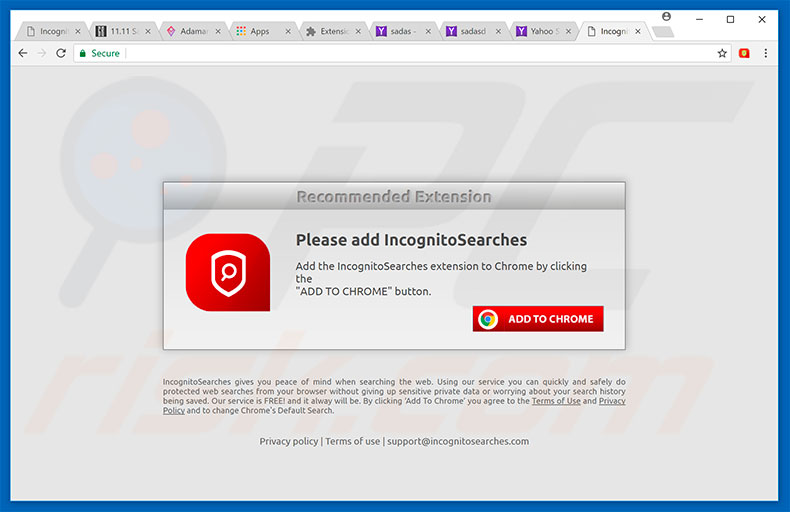
Natychmiastowe automatyczne usunięcie malware:
Ręczne usuwanie zagrożenia może być długim i skomplikowanym procesem, który wymaga zaawansowanych umiejętności obsługi komputera. Combo Cleaner to profesjonalne narzędzie do automatycznego usuwania malware, które jest zalecane do pozbycia się złośliwego oprogramowania. Pobierz je, klikając poniższy przycisk:
POBIERZ Combo CleanerPobierając jakiekolwiek oprogramowanie wyszczególnione na tej stronie zgadzasz się z naszą Polityką prywatności oraz Regulaminem. Aby korzystać z w pełni funkcjonalnego produktu, musisz kupić licencję na Combo Cleaner. Dostępny jest 7-dniowy bezpłatny okres próbny. Combo Cleaner jest własnością i jest zarządzane przez RCS LT, spółkę macierzystą PCRisk.
Szybkie menu:
- Czym jest feed.incognitosearches.com?
- KROK 1. Deinstalacja aplikacji Incognito Searches przy użyciu Panelu sterowania.
- KROK 2. Usuwanie przekierowania feed.incognitosearches.com z Internet Explorer.
- KROK 3. Usuwanie porywacza przeglądarki Incognito Searches z Google Chrome.
- KROK 4. Usuwanie strony domowej i domyślnej wyszukiwarki feed.incognitosearches.com z Mozilla Firefox.
- KROK 5. Usuwanie przekierowania feed.incognitosearches.com z Safari.
- KROK 6. Usuwanie złośliwych wtyczek z Microsoft Edge.
Usuwanie porywacza przeglądarki Incognito Searches:
Użytkownicy Windows 10:

Kliknij prawym przyciskiem myszy w lewym dolnym rogu ekranu i w menu szybkiego dostępu wybierz Panel sterowania. W otwartym oknie wybierz Programy i funkcje.
Użytkownicy Windows 7:

Kliknij Start ("logo Windows" w lewym dolnym rogu pulpitu) i wybierz Panel sterowania. Zlokalizuj Programy i funkcje.
Użytkownicy macOS (OSX):

Kliknij Finder i w otwartym oknie wybierz Aplikacje. Przeciągnij aplikację z folderu Aplikacje do kosza (zlokalizowanego w Twoim Docku), a następnie kliknij prawym przyciskiem ikonę Kosza i wybierz Opróżnij kosz.
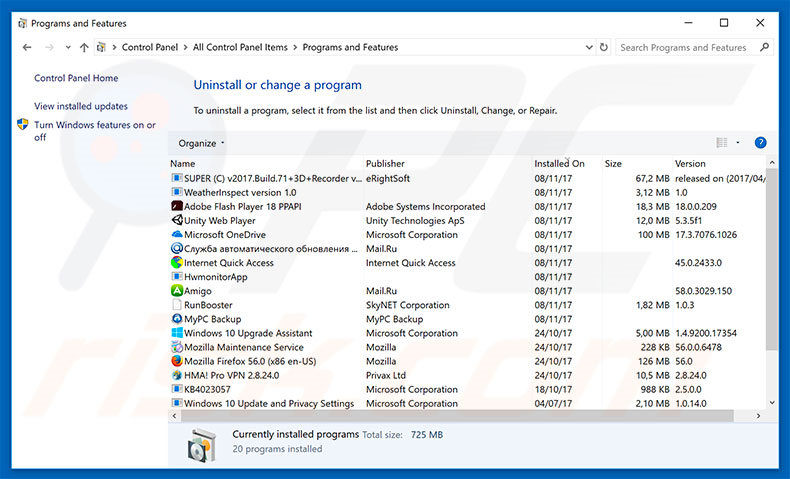
W oknie odinstalowywania programów: spójrz na wszelkie ostatnio zainstalowane i podejrzane aplikacje (na przykład "Incognito Searches"), wybierz te wpisy i kliknij przycisk "Odinstaluj" lub "Usuń".
Po odinstalowaniu potencjalnie niechcianego programu, który powoduje przekierowania do feed.incognitosearches.com, przeskanuj swój komputer pod kątem wszelkich pozostawionych niepożądanych składników lub możliwych infekcji malware. Zalecane oprogramowanie usuwania malare.
POBIERZ narzędzie do usuwania złośliwego oprogramowania
Combo Cleaner sprawdza, czy twój komputer został zainfekowany. Aby korzystać z w pełni funkcjonalnego produktu, musisz kupić licencję na Combo Cleaner. Dostępny jest 7-dniowy bezpłatny okres próbny. Combo Cleaner jest własnością i jest zarządzane przez RCS LT, spółkę macierzystą PCRisk.
Usuwanie porywacza przeglądarki Incognito Searches z przeglądarek internetowych:
Film pokazujący, jak usunąć potencjalnie niechciane dodatki przeglądarki:
 Usuwanie złośliwych dodatków z Internet Explorer:
Usuwanie złośliwych dodatków z Internet Explorer:
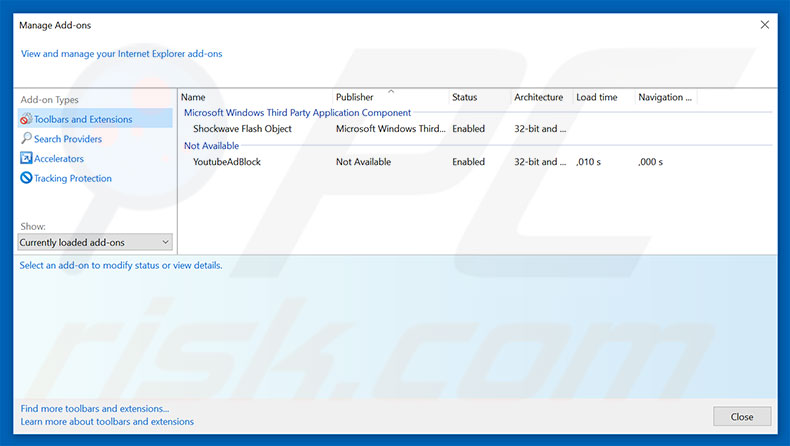
Kliknij ikonę "koła zębatego" ![]() (w prawym górnym rogu Internet Explorer) i wybierz "Zarządzaj dodatkami". Spójrz na wszelkie ostatnio zainstalowane podejrzane rozszerzenia przeglądarki, wybierz te wpisy i kliknij "Usuń".
(w prawym górnym rogu Internet Explorer) i wybierz "Zarządzaj dodatkami". Spójrz na wszelkie ostatnio zainstalowane podejrzane rozszerzenia przeglądarki, wybierz te wpisy i kliknij "Usuń".
Zmiana twojej strony domowej:
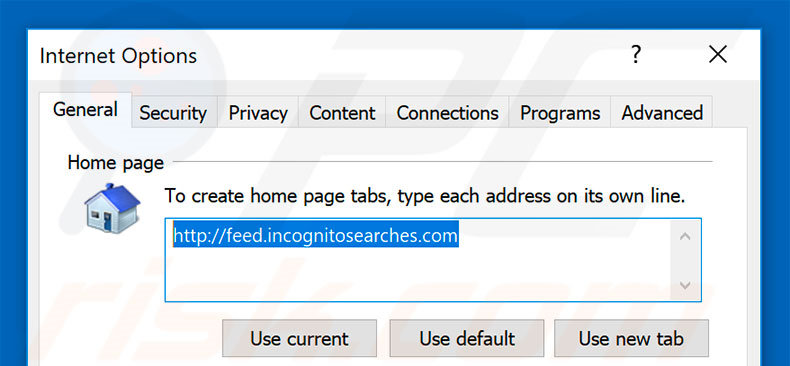
Kliknij ikonę „koła zębatego" ![]() (w prawym górnym rogu przeglądarki Internet Explorer), wybierz „Opcje internetowe", w otwartym oknie usuń hxxp://feed.incognitosearches.com i wprowadź preferowaną domenę, która będzie otwierać się przy każdym uruchomieniu Internet Explorer. Możesz także wpisać about: blank, aby otworzyć pustą stronę po uruchomieniu Internet Explorer.
(w prawym górnym rogu przeglądarki Internet Explorer), wybierz „Opcje internetowe", w otwartym oknie usuń hxxp://feed.incognitosearches.com i wprowadź preferowaną domenę, która będzie otwierać się przy każdym uruchomieniu Internet Explorer. Możesz także wpisać about: blank, aby otworzyć pustą stronę po uruchomieniu Internet Explorer.
Zmiana twojej domyślnej wyszukiwarki:
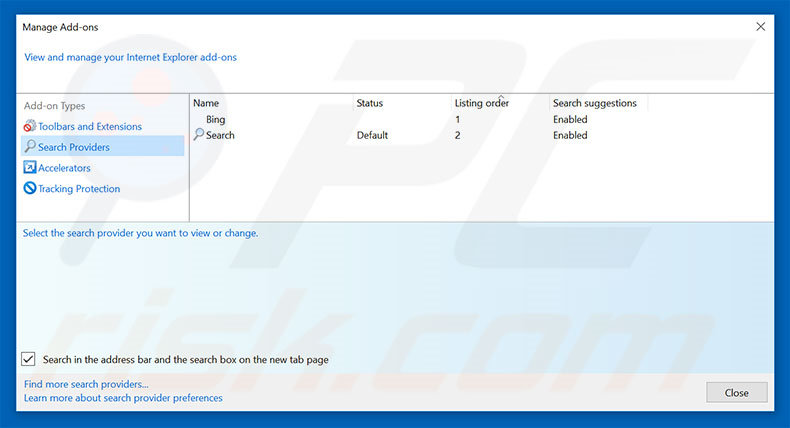
Kliknij ikonę "koła zębatego" ![]() (w prawym górnym rogu Internet Explorer) i wybierz "Zarządzaj dodatkami". W otwartym oknie wybierz „Dostawców wyszukiwania", ustaw "Google", "Bing" lub dowolną inną preferowaną wyszukiwarkę jako domyślną, a następnie usuń "Search".
(w prawym górnym rogu Internet Explorer) i wybierz "Zarządzaj dodatkami". W otwartym oknie wybierz „Dostawców wyszukiwania", ustaw "Google", "Bing" lub dowolną inną preferowaną wyszukiwarkę jako domyślną, a następnie usuń "Search".
Metoda opcjonalna:
Jeśli nadal występują problemy z usunięciem porywacz przeglądarki incognito searches, możesz zresetować ustawienia programu Internet Explorer do domyślnych.
Użytkownicy Windows XP: Kliknij Start i kliknij Uruchom. W otwartym oknie wpisz inetcpl.cpl. W otwartym oknie kliknij na zakładkę Zaawansowane, a następnie kliknij Reset.

Użytkownicy Windows Vista i Windows 7: Kliknij logo systemu Windows, w polu wyszukiwania wpisz inetcpl.cpl i kliknij enter. W otwartym oknie kliknij na zakładkę Zaawansowane, a następnie kliknij Reset.

Użytkownicy Windows 8: Otwórz Internet Explorer i kliknij ikonę koła zębatego. Wybierz Opcje internetowe.

W otwartym oknie wybierz zakładkę Zaawansowane.

Kliknij przycisk Reset.

Potwierdź, że chcesz przywrócić ustawienia domyślne przeglądarki Internet Explorer, klikając przycisk Reset.

 Usuwanie złośliwych rozszerzeń z Google Chrome:
Usuwanie złośliwych rozszerzeń z Google Chrome:
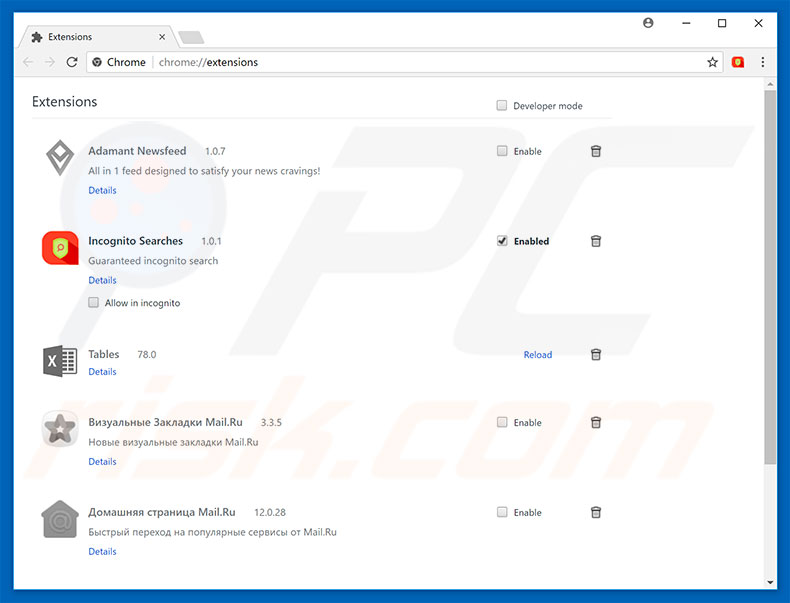
Kliknij ikonę menu Chrome ![]() (w prawym górnym rogu Google Chrome), wybierz "Więcej narzędzi" i kliknij "Rozszerzenia". Zlokalizuj "Incognito Searches" i wszelkie ostatnio zainstalowane i podejrzane dodatki przeglądarki i usuń je.
(w prawym górnym rogu Google Chrome), wybierz "Więcej narzędzi" i kliknij "Rozszerzenia". Zlokalizuj "Incognito Searches" i wszelkie ostatnio zainstalowane i podejrzane dodatki przeglądarki i usuń je.
Zmiana twojej strony domowej:

Kliknij ikonę menu Chrome ![]() (w prawym górnym rogu przeglądarki Google Chrome), wybierz „Ustawienia". W sekcji „Podczas uruchamiania", poniżej opcji „Otwórz konkretną lub zestaw stron" poszukaj URL porywacza przeglądarki (hxxp://www.feed.incognitosearches.com). Jeśli jest obecny, kliknij ikonę trzech pionowych kropek i wybierz "Usuń".
(w prawym górnym rogu przeglądarki Google Chrome), wybierz „Ustawienia". W sekcji „Podczas uruchamiania", poniżej opcji „Otwórz konkretną lub zestaw stron" poszukaj URL porywacza przeglądarki (hxxp://www.feed.incognitosearches.com). Jeśli jest obecny, kliknij ikonę trzech pionowych kropek i wybierz "Usuń".
Zmiana twojej domyślnej wyszukiwarki:
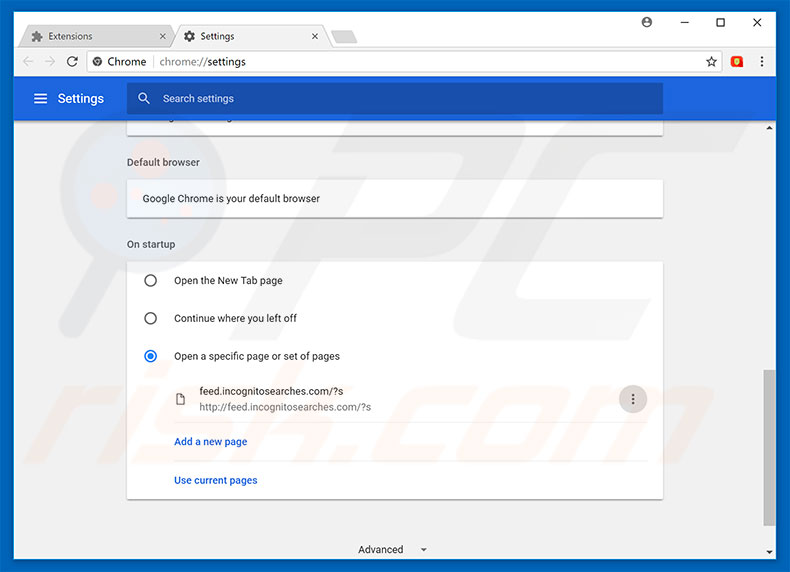
Aby zmienić swoją domyślną wyszukiwarkę w Google Chrome ![]() (w prawym górnym rogu przeglądarki Google Chrome), wybierz „Ustawienia", w sekcji "Wyszukiwarka" kliknij „Zarządzaj wyszukiwarkami...", w otwórz listę, poszukaj "feed.incognitosearches.com", a po zlokalizowaniu kliknij trzy pionowe kropki w pobliżu tego adresu URL i wybierz "Usuń z listy".
(w prawym górnym rogu przeglądarki Google Chrome), wybierz „Ustawienia", w sekcji "Wyszukiwarka" kliknij „Zarządzaj wyszukiwarkami...", w otwórz listę, poszukaj "feed.incognitosearches.com", a po zlokalizowaniu kliknij trzy pionowe kropki w pobliżu tego adresu URL i wybierz "Usuń z listy".
Metoda opcjonalna:
Jeśli nadal masz problem z usunięciem porywacz przeglądarki incognito searches, przywróć ustawienia swojej przeglądarki Google Chrome. Kliknij ikonę menu Chrome ![]() (w prawym górnym rogu Google Chrome) i wybierz Ustawienia. Przewiń w dół do dołu ekranu. Kliknij link Zaawansowane….
(w prawym górnym rogu Google Chrome) i wybierz Ustawienia. Przewiń w dół do dołu ekranu. Kliknij link Zaawansowane….

Po przewinięciu do dołu ekranu, kliknij przycisk Resetuj (Przywróć ustawienia do wartości domyślnych).

W otwartym oknie potwierdź, że chcesz przywrócić ustawienia Google Chrome do wartości domyślnych klikając przycisk Resetuj.

 Usuwanie złośliwych wtyczek z Mozilla Firefox:
Usuwanie złośliwych wtyczek z Mozilla Firefox:
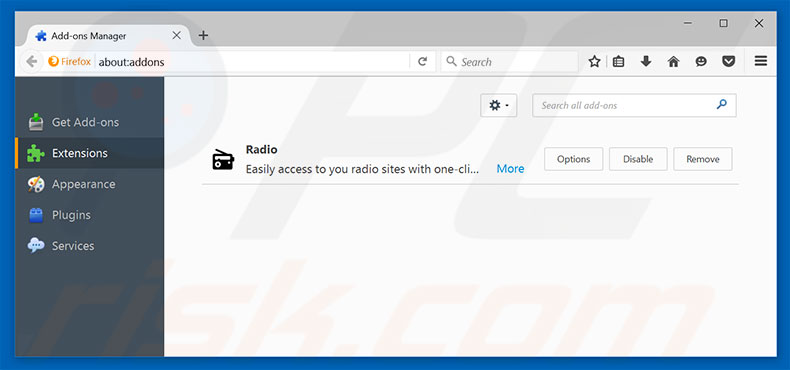
Kliknij menu Firefox ![]() (w prawym górnym rogu okna głównego), i wybierz "Dodatki". Kliknij "Rozszerzenia" i usuń "Incognito Searches", jak również wszelkie ostatnio zainstalowane wtyczki przeglądarki.
(w prawym górnym rogu okna głównego), i wybierz "Dodatki". Kliknij "Rozszerzenia" i usuń "Incognito Searches", jak również wszelkie ostatnio zainstalowane wtyczki przeglądarki.
Zmiana twojej strony domowej:

Aby zresetować swoją stronę główną, kliknij menu Firefox ![]() (w prawym górnym rogu głównego okna), a następnie wybierz "Opcje", w otwartym oknie usuń hxxp://feed.incognitosearches.com i wprowadź preferowaną domenę, która otworzy się przy każdym uruchomieniu Mozilla Firefox.
(w prawym górnym rogu głównego okna), a następnie wybierz "Opcje", w otwartym oknie usuń hxxp://feed.incognitosearches.com i wprowadź preferowaną domenę, która otworzy się przy każdym uruchomieniu Mozilla Firefox.
Zmiana twojej domyślnej wyszukiwarki:
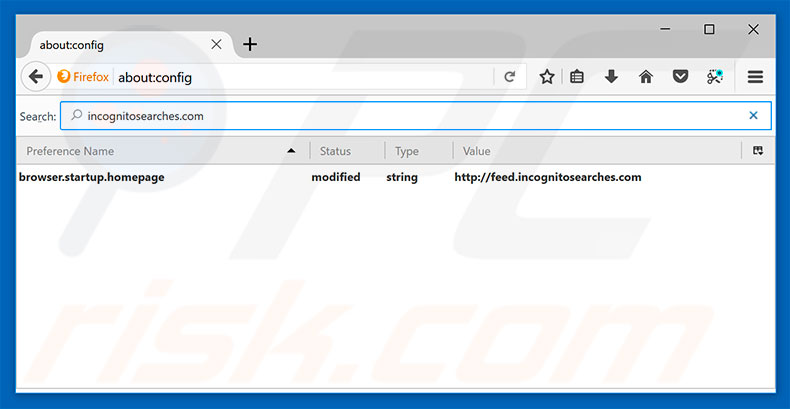
W pasku adresu URL wpisz about: config i naciśnij Enter.
Kliknij "Będę ostrożny, obiecuję!".
W filtrze wyszukiwania u góry wpisz: "feed.incognitosearches.com"
Kliknij wybrane preferencje prawym przyciskiem myszy i wybierz "Resetuj", aby przywrócić wartości domyślne.
Metoda opcjonalna:
Użytkownicy komputerów, którzy mają problemy z usunięciem porywacz przeglądarki incognito searches, mogą zresetować ustawienia Mozilla Firefox do domyślnych.
Otwórz Mozilla Firefox i w prawym górnym rogu okna głównego kliknij menu Firefox ![]() . W otworzonym menu kliknij na ikonę Otwórz Menu Pomoc
. W otworzonym menu kliknij na ikonę Otwórz Menu Pomoc![]() .
.

Wybierz Informacje dotyczące rozwiązywania problemów.

W otwartym oknie kliknij na przycisk Reset Firefox.

W otwartym oknie potwierdź, że chcesz zresetować ustawienia Mozilla Firefox do domyślnych klikając przycisk Reset.

 Usuwanie złośliwych rozszerzeń z Safari:
Usuwanie złośliwych rozszerzeń z Safari:

Upewnij się, że Twoja przeglądarka Safari jest aktywna, kliknij menu Safari i wybierz Preferencje....

W otwartym oknie preferencji wybierz zakładkę Rozszerzenia. Zlokalizuj wszelkie ostatnio zainstalowane podejrzane rozszerzenia i odinstaluj je.

W oknie preferencji wybierz zakładkę Ogólne i upewnij się, że Twoja strona domowa jest ustawiona na preferowany URL. Jeżeli jest zmieniona na porywacz przeglądarki, zmień to.

W oknie preferencji wybierz zakładkę Szukaj i upewnij się, że wybrana jest Twoja preferowana wyszukiwarka.
Metoda opcjonalna:
Upewnij się, że Twoja przeglądarka Safari jest aktywna i kliknij menu Safari. Z rozwijanego menu wybierz Wyczyść historię i dane witryn...

W otwartym oknie wybierz całą historię i kliknij przycisk wyczyść historię.

 Usuwanie złośliwych rozszerzeń z Microsoft Edge:
Usuwanie złośliwych rozszerzeń z Microsoft Edge:

Kliknij ikonę menu Edge ![]() (w prawym górnym rogu Microsoft Edge) i wybierz "Rozszerzenia". Znajdź wszelkie ostatnio zainstalowane podejrzane dodatki przeglądarki i usuń je.
(w prawym górnym rogu Microsoft Edge) i wybierz "Rozszerzenia". Znajdź wszelkie ostatnio zainstalowane podejrzane dodatki przeglądarki i usuń je.
Zmień ustawienia strony domowej i nowej zakładki:

Kliknij ikonę menu Edge ![]() (w prawym górnym rogu Microsoft Edge) i wybierz „Ustawienia". W sekcji "Po uruchomieniu" poszukaj nazwy porywacza przeglądarki i kliknij "Wyłącz".
(w prawym górnym rogu Microsoft Edge) i wybierz „Ustawienia". W sekcji "Po uruchomieniu" poszukaj nazwy porywacza przeglądarki i kliknij "Wyłącz".
Zmień swoją domyślną wyszukiwarkę internetową:

Aby zmienić swoją domyślną wyszukiwarkę w Microsoft Edge: Kliknij ikonę menu Edge ![]() (w prawym górnym rogu Microsoft Edge), wybierz "Prywatność i usługi", przewiń w dół strony i wybierz "Pasek adresu". W sekcji "Wyszukiwarki używane w pasku adresu" poszukaj nazwy niechcianej wyszukiwarki internetowej, a po jej zlokalizowaniu kliknij przycisk "Wyłącz" obok niej. Możesz też kliknąć "Zarządzanie wyszukiwarkami". W otwartym menu poszukaj niechcianej wyszukiwarki internetowej. Kliknij ikonę puzzli
(w prawym górnym rogu Microsoft Edge), wybierz "Prywatność i usługi", przewiń w dół strony i wybierz "Pasek adresu". W sekcji "Wyszukiwarki używane w pasku adresu" poszukaj nazwy niechcianej wyszukiwarki internetowej, a po jej zlokalizowaniu kliknij przycisk "Wyłącz" obok niej. Możesz też kliknąć "Zarządzanie wyszukiwarkami". W otwartym menu poszukaj niechcianej wyszukiwarki internetowej. Kliknij ikonę puzzli ![]() obok niej i wybierz "Wyłącz".
obok niej i wybierz "Wyłącz".
Metoda opcjonalna:
Jeśli nadal masz problemy z usunięciem porywacz przeglądarki incognito searches, przywróć ustawienia przeglądarki Microsoft Edge. Kliknij ikonę menu Edge ![]() (w prawym górnym rogu Microsoft Edge) i wybierz Ustawienia.
(w prawym górnym rogu Microsoft Edge) i wybierz Ustawienia.

W otwartym menu ustawień wybierz Przywróć ustawienia.

Wybierz Przywróć ustawienia do ich wartości domyślnych. W otwartym oknie potwierdź, że chcesz przywrócić ustawienia Microsoft Edge do domyślnych, klikając przycisk Przywróć.

- Jeśli to nie pomogło, postępuj zgodnie z tymi alternatywnymi instrukcjami wyjaśniającymi, jak przywrócić przeglądarkę Microsoft Edge..
Podsumowanie:

Porywacz przeglądarki to takiego typu adware, które zmienia ustawienia przeglądarki internetowej użytkownika poprzez zmianę strony domowej i domyślnej wyszukiwarki na pewną domyślną niechcianą stronę internetową. Najczęściej tego typu adware infiltruje system operacyjny użytkownika poprzez pobrania bezpłatnego oprogramowania. Jeśli twoje pobieranie jest zarządzane przez klienta pobierania, należy zrezygnować z instalacji reklamowanych pasków narzędzi lub aplikacji, które chcą zmienić twoją stronę domową i domyślną wyszukiwarkę internetową.
Pomoc usuwania:
Jeśli masz problemy podczas próby usunięcia porywacz przeglądarki incognito searches ze swoich przeglądarek internetowych, powinieneś zwrócić się o pomoc na naszym forum usuwania malware.
Opublikuj komentarz:
Jeśli masz dodatkowe informacje na temat porywacz przeglądarki incognito searches lub jego usunięcia, prosimy podziel się swoją wiedzą w sekcji komentarzy poniżej.
Źródło: https://www.pcrisk.com/removal-guides/11870-feed-incognitosearches-com-redirect
Udostępnij:

Tomas Meskauskas
Ekspert ds. bezpieczeństwa, profesjonalny analityk złośliwego oprogramowania
Jestem pasjonatem bezpieczeństwa komputerowego i technologii. Posiadam ponad 10-letnie doświadczenie w różnych firmach zajmujących się rozwiązywaniem problemów technicznych i bezpieczeństwem Internetu. Od 2010 roku pracuję jako autor i redaktor Pcrisk. Śledź mnie na Twitter i LinkedIn, aby być na bieżąco z najnowszymi zagrożeniami bezpieczeństwa online.
Portal bezpieczeństwa PCrisk jest prowadzony przez firmę RCS LT.
Połączone siły badaczy bezpieczeństwa pomagają edukować użytkowników komputerów na temat najnowszych zagrożeń bezpieczeństwa w Internecie. Więcej informacji o firmie RCS LT.
Nasze poradniki usuwania malware są bezpłatne. Jednak, jeśli chciałbyś nas wspomóc, prosimy o przesłanie nam dotacji.
Przekaż darowiznęPortal bezpieczeństwa PCrisk jest prowadzony przez firmę RCS LT.
Połączone siły badaczy bezpieczeństwa pomagają edukować użytkowników komputerów na temat najnowszych zagrożeń bezpieczeństwa w Internecie. Więcej informacji o firmie RCS LT.
Nasze poradniki usuwania malware są bezpłatne. Jednak, jeśli chciałbyś nas wspomóc, prosimy o przesłanie nam dotacji.
Przekaż darowiznę
▼ Pokaż dyskusję